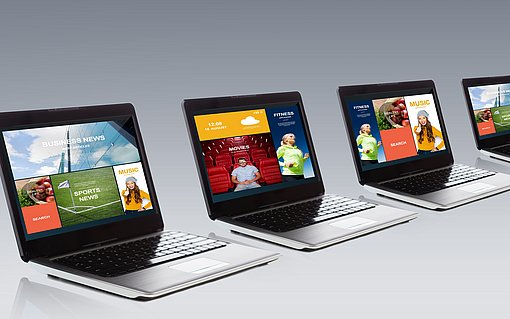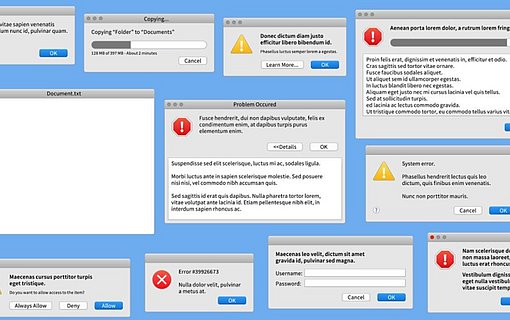Mit dem Windows-Tool "dccw" sorgen Sie für die beste Farbdarstellung
Viele PC-Anwender schließen ein Flachbildschirm an den Rechner an und kümmern sich nicht um weitere Einstellmöglichkeiten. Damit verzichten Sie allerdings wahrscheinlich auf einige Leistung, die Ihr Display Ihnen sonst in Form von schärferen Texten und knackigen Bildern liefern könnte.
Insbesondere Windows Vista/7 bringen eine ganze Reihe an kleinen Zusatzprogrammen (Tools) mit, die gut „versteckt“ sind, da sie nicht ins Start-Menü eingebunden sind. Zu diesen Tools zählt „dccw“ (Display Color Calibration for Windows). Dccw dient der Kalibrierung des Displays. Damit stellen Sie sicher, dass Farben auf dem Display korrekt dargestellt werden. Wenn Sie also nach dem Einrichten des Systems feststellen, dass die Anzeige verbesserungswürdig wirkt, können Sie mit dccw Ihre Bildanzeige auf beste Kontrast- und Farbwerte einstellen.
Stellen Sie vor dem Starten der Kalibrierung der Bildschirmfarben sicher, dass das Display auf die Wiedergabe der eigenen optischen Auflösung eingestellt ist. Das verbessert die Genauigkeit der Kalibrierung, die Sie dann ganz einfach folgendermaßen durchführen:
- Tippen Sie im Textfeld „Programme und Dateien durchsuchen“ den Programm-Namen „dccw.exe“ ein und betätigen Sie die [Eingabetaste].
- Das Tool startet und führt Sie in mehreren Schritten durch die Anpassung von Gamma, Kontrast, Helligkeit und Farbausgleichsanpassung.
Der Einsatz des Tools lohnt nicht nur bei konventionellen Monitoren und Flachbildschirmen. Ganz besonders sichtbar sind Verbesserungen, wenn Sie die Wiedergabe auf einem externen Großbildschirm oder einem Projektor mit großer Diagonale vornehmen.
Tipp: Nach der Optimierung mittels dccw startet auf Wunsch (Häkchen im Schaltkästchen) automatisch das Tool „cttune.exe“ (ClearType-Tuner). Es dient dazu, die Kantenglättung bei TrueType-Schriften bestmöglich einzustellen. Durch die Ausführung von cttune.exe stellen Sie sicher, dass der Text mit Ihrer neuen Kalibrierung ebenfalls deutlich angezeigt wird.